Яндекс.Телемост
Яндекс Телемост — это сервис видеозвонков
Яндекс.Телемост — это бесплатный сервис видеовстреч от компании Яндекс.
Особенности Яндекс.Телемост
- Общаться в нем компаниями можно без регистрации — достаточно отправить всем будущим участникам встречи ссылку, которая автоматически копируется в буфер обмена.
- Сервис работает в «Яндекс.Браузере» и Google Chrome, а также в приложениях «Яндекс.Диск» и «Яндекс.Почта», отдельное приложение скачивать не нужно. Постепенно «Телемост» будет интегрирован и в другие продукты «Яндекса» и заработает в других браузерах.
- Ссылку-приглашение на встречу можно открыть в браузере, мобильных и десктопных приложениях «Диска» и в приложениях «Почты» для iOS и Android.
- Пока одновременно в звонке могут участвовать до 35 человек.
- Пользователи могут отключать микрофон и камеру, делиться экраном — в будущем количество функций будет расти, говорят в компании. Время вызова не ограничено.
- Вы можете показать свой экран другим участникам встречи.
Как пользоваться Яндекс.Телемост?
- Чтобы создать и запустить видеовстречи и присоединяться к ним, не нужна специальная программа — Телемост открывается просто в браузере. Но если у вас есть Яндекс.Почта или Яндекс.Диск, вы можете общаться по видео прямо в них.
- Длительность встреч в Яндекс.Телемосте не ограничена.
- Создать встречу и пригласить участников можно буквально за пару секунд — ссылка-приглашение автоматически копируется в буфер обмена для удобства.
- Ссылку-приглашение можно открыть в браузере, мобильных и десктопных приложениях «Яндекс.Диска», а также в приложениях «Яндекс.Почты» для iOS и Android.
Создать видеовстречу Яндекс.Телемост
- Откройте Телемост там, где вам удобно.
- Нажмите Создать видеовстречу.
- Если вы подключаетесь впервые, разрешите Телемосту доступ к микрофону и камере.
- Если вы хотите подключиться ко встрече без видео и микрофона — отключите их.
- Ссылка на встречу автоматически скопируется в буфер обмена — отправьте ее друзьям или коллегам.
Присоединиться к видеовстрече Яндекс.Телемост
- Перейдите по ссылке, которую вам прислал организатор встречи.
- Если вы подключаетесь впервые, разрешите Телемосту доступ к микрофону и камере.
- Если вы хотите присоединиться ко встрече без видео и микрофона — отключите их.
- Нажмите Присоединиться.
Поделиться экраном Яндекс.Телемост
- Создайте встречу или присоединитесь ко встрече.
- Нажмите кнопку «Экран».
- Если вы делитесь экраном впервые, разрешите Телемосту доступ к экрану.
- Выберите, чем хотите поделиться — одной из открытых программ, вкладок браузера или экраном — и нажмите Поделиться.
| Для кого? | |
|---|---|
| Платформы | |
| Тип продукта | |
| Возможности |
Аналоги и альтернативы для Яндекс.Телемост
Яндекс.Телемост - похожие продукты (инструменты, решения, сервисы)
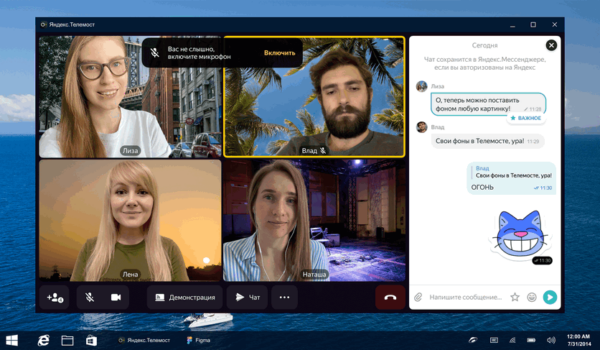
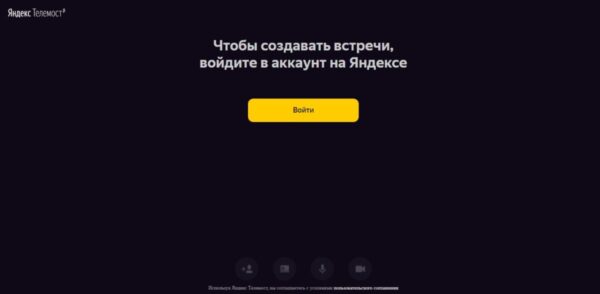
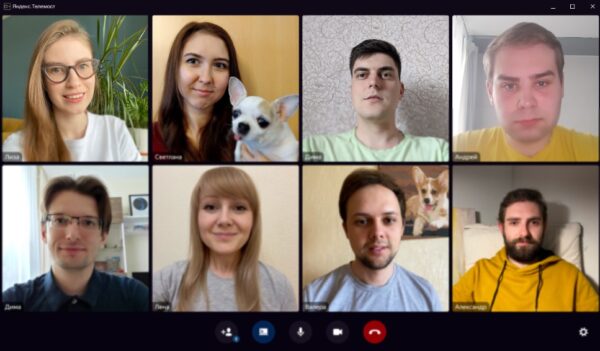
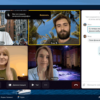
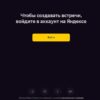

Рая –
Где сейчас можно созваниваться, если уйдет скайп… Я нервничала, но замену нашла быстро. Сейчас я в телемосте и пользуюсь им бесплатно. Профиль в скайпе очистила и пользоваться им больше не планирую. В телемосте много места для участников, много функций и много времени для конфы ( с трансляции не выбрасывает) !
Эмилия –
Я пользуюсь телемостом, бесплатно. После ухода скайпа перешла на этот сервис. Проблем с оплатой не бывает, нет тайминга по времени звонков, плюсы для себя я нашла и продолжаю изучать весь функционал сервиса. А пока что я смогу сказать, что если скайп уйдет, то я сильно плакать и горевать не буду. Есть нормальные сервисы, с разнообразным функционалом и надежные.
Александр –
Тестировала телемост от яндекса на протяжении недели, хочу начать вести уроки именно с этой площадки. Мне понравилось качество работы сервиса. Так приятно не нервничать от того что у тебя все виснет или тебя выбрасывает из-за того что время вышло… Наверное подведя итог это первый сервис и последний который я смотрела. Сразу остановилась на нем, думаю тут и останусь в дальнейшем.
Виктория –
Недавно присутствовала на мега большой конференции в яндекс телемосте. Шикарное средство общения для большой организации. Были стандартные презентации, с возможностью их обсуждения прям в эфире. Присутствовали люди у которых нет аккаунта в яндексе, оказывается это необязательное условие. Нет ограничений по времени и количеству норода. Мощный продукт создали, пользоваться очень удобно.
Наталья Романова –
Все что обсуждаешь в телемосте в чатике, сохранится потом в мессенджере. Интересно придумали и сделали все как надо, по уму, потому что все работает как часики. Спасибо за эту функцию, она часто выручает. Вообще телемост хорош. Никогда еще не подводил в качестве звука и видео. Пользуюсь и любительски им и по работе.
Marianna –
Несколько раз учавствовала в видео-конференциях через телемост, мне понравилось. Хороший звук и видео не отстает. Было много спикеров, в телемосте можно подключаться до нескольких тысяч спикеров и зрителей. Мероприятия у нас были масштабные, было очень комфортно через телемост принимать информацию. У нас сохранились после этого все материалы, что тоже очень здорово, потому что там все происходит автоматически.
Maksim –
Наверное вся боль подобных платформ была во времени трансляции. Спасибо телемосту!!! Тут все без ограничений. Сколько было конференций, ниразу не слетала трансляция. Удобно с самими участниками коммуницировать, по желанию участников, есть возможность оставить комментарий или написать что то в чате. Раньше такой практики у меня не было, а вот тут в телемосте активно используем такую возможность.
grok –
Делюсь с вами своим открытием, огромной инфраструктурой объединяющей мою команду и упрощающей нашу работу вместе — Яндекс Телемост! Технически на нашем опыте это самая легкая платформа. Участникам не требуется никакой предварительной подготовки и установки, для просмотра необязательно иметь аккаунт в Яндексе, достаточно просто перейти по ссылке и подключиться к встрече! Встреча не слетит и не выключится, потому что трансляции в Телемосте не ограничены по времени и это очень круто! Одновременно сервис может объединять в одной встрече 40 спикеров и до 10 000 зрителей, что очень удобно в проведении масштабных мероприятий. По нашему опыту пользования это одназначная рекоммендация к использованию !
Anatolii –
Реально крутой сервис и может дать фору Зуму и Гугл митам
Dana –
Если честно не ожидала от Яндекс Телемоста такой большой спектр удобных функций, это очень ощущается в использовании. У нас конечно команда в офисе небольшая, так то там можно до 40 спикеров подключать, но вот от демонстраций экрана и обсуждений в чате всей командой мы очень довольны. Можно писать комментарии, сбрасывать файлы и отмечать сообщения как важные. Есть функция опросов эти тоже уже пользовались, ответы выгружаются в формате XLSX. В нашей ситуации телемост закрывает все потребности и экономит много времени.
DEn –
Максимально удобная платформа, в которой создаем и проводим рабочие встречи. Пару раз в неделю точно созваниваемся, при надобности записываем встречи, чтобы был сохраненный материал, если там что-то сильно важное или кого-то не было на ней. Все вот эти фончики, чатики — как дополнительные плюшки, которые может и не такие обязательные, но нам приятно ими пользоваться.
Ольга –
Сначала поставила низкую оценку, но была не права. Похоже, притормаживание изображение и звука было связано со скоростью моего интернета. В целом, программа работает хорошо.
Андрей –
Добрый день. Идея очень хорошая. Добавьте, пожалуйста, функции как в Zoom: совместное прослушивание аудио и видео, передача аудио и видео с экрана, делать пометки на экране во время демонстрации, небольшой чат, где видно всех участников.